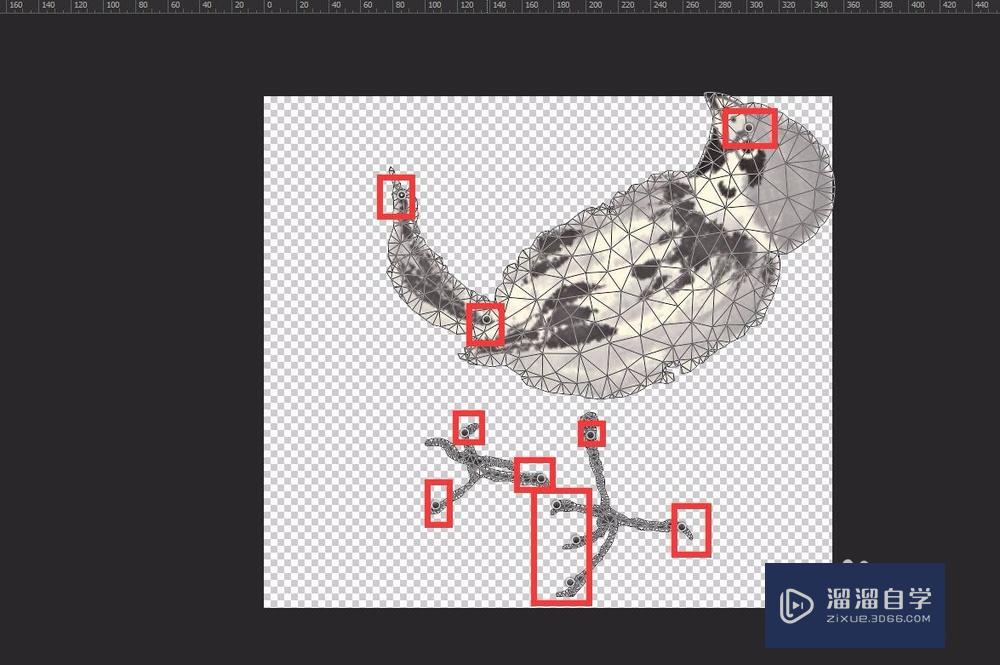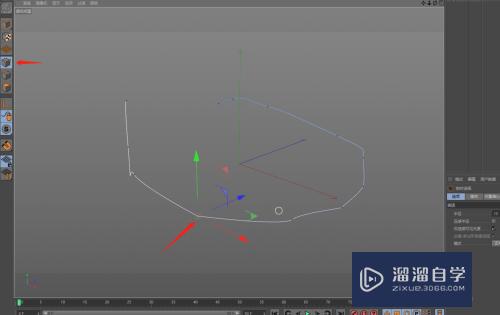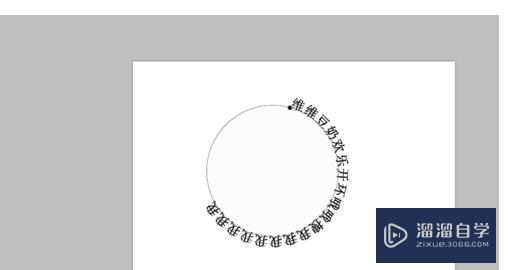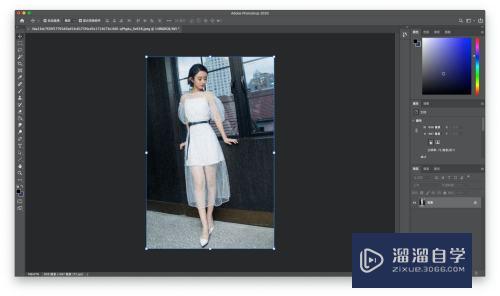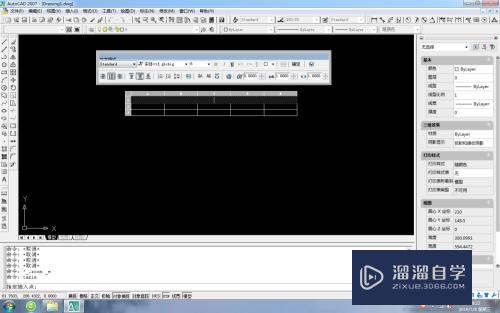Maya怎么使用revolve命令制作杯子(maya怎么做杯子)优质
Maya是一款功能非常强大的三维制作软件。利用Maya可以建造各式各样的模型。其方法也是多种多样的。今天我们就使用revolve命令制作一个杯子。一起来看看是如何实现的吧。
工具/软件
硬件型号:微软Surface Laptop Go
系统版本:Windows7
所需软件:Maya2014
方法/步骤
第1步
打开maya这款三维制作软件。进入maya的操作界面。如图所示:
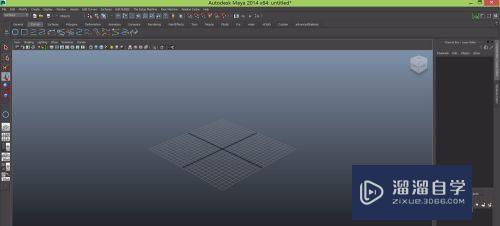
第2步
在上面的菜单栏里找到curves菜单。在curves下的工具里找到EPcurve tool命令。如图所示:
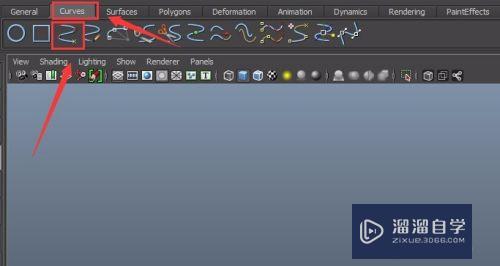
第3步
点击EP curve tool命令。在前视图里绘制一条曲线。如图所示:
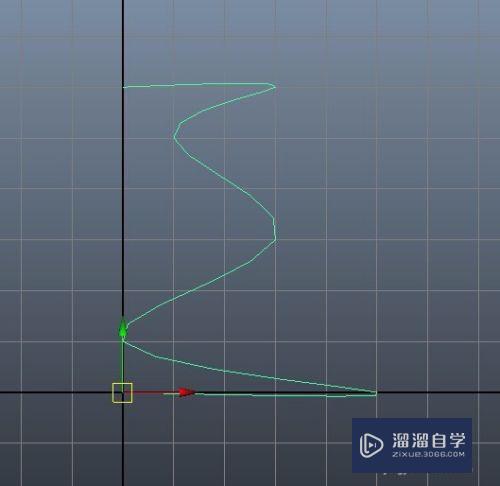
第4步
在曲线上单击鼠标右键。在弹出的菜单里找到edit point选项。调整曲线的形状。如图所示:
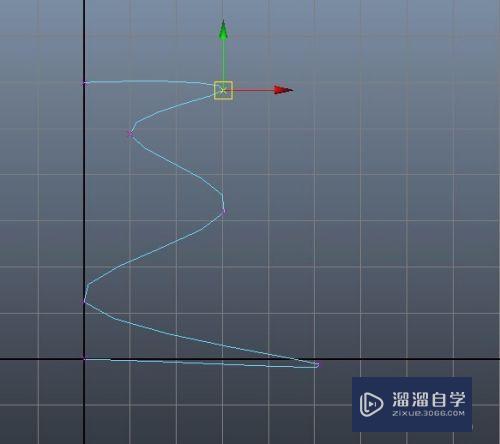
第5步
再次在曲线上单击鼠标右键。在弹出的菜单里找到control vertex选项。再次调节曲线的形状。如图所示:
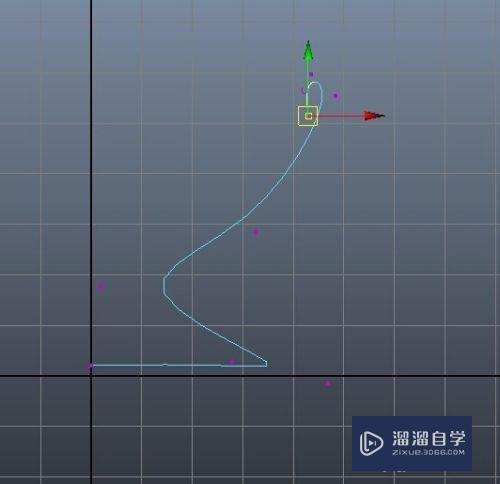
第6步
再次在曲线上单击鼠标右键。在弹出的菜单里找到object mode选项。退出曲线的编辑状态。如图所示:
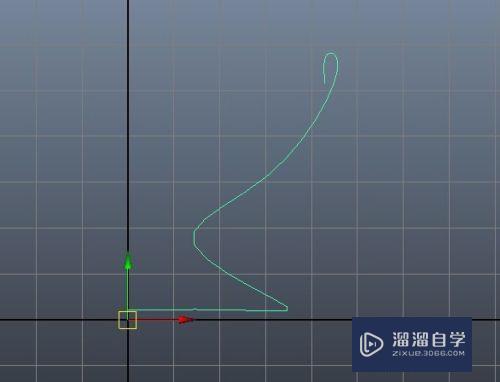
第7步
选择编辑后的曲线。在功能模块里切换到surfaces模式。如图所示:

第8步
在surfaces模式下找到surfaces菜单。如图所示:
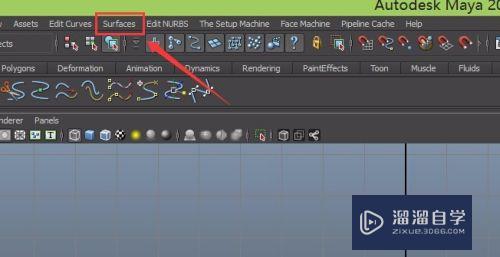
第9步
在surfaces菜单的下拉菜单栏里找到revolve选项。如图所示:
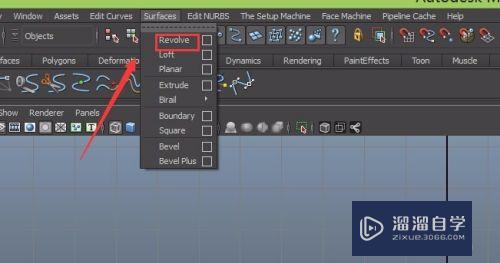
第10步
点击revolve选项后的方框。弹出revolve options对话框。如图所示:
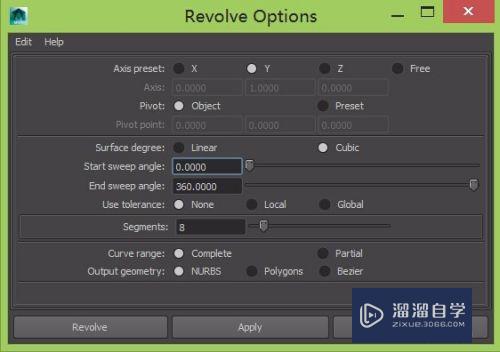
第11步
保持默认。点击下面的apply按钮。可以看到我们的模型制作了出来。如图所示:
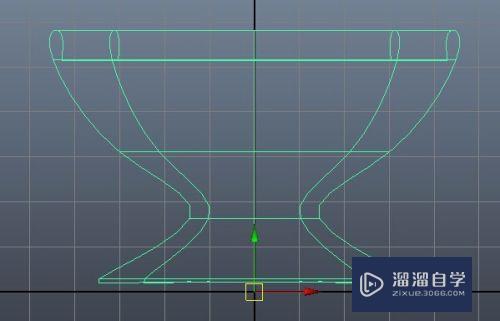
第12步
进入透视图。按下键盘上的数字5键。进入实体显示。如图所示:

以上关于“Maya怎么使用revolve命令制作杯子(maya怎么做杯子)”的内容小渲今天就介绍到这里。希望这篇文章能够帮助到小伙伴们解决问题。如果觉得教程不详细的话。可以在本站搜索相关的教程学习哦!
更多精选教程文章推荐
以上是由资深渲染大师 小渲 整理编辑的,如果觉得对你有帮助,可以收藏或分享给身边的人
本文地址:http://www.hszkedu.com/66279.html ,转载请注明来源:云渲染教程网
友情提示:本站内容均为网友发布,并不代表本站立场,如果本站的信息无意侵犯了您的版权,请联系我们及时处理,分享目的仅供大家学习与参考,不代表云渲染农场的立场!